我们不再需要接受 “Mac 不是为游戏而打造” 这一事实;Parallels Desktop 通过将电脑变成高性能的游戏设备,从而改变了一切。

Parallels Desktop 充分利用 Mac 硬件的强大功能,让您无缝畅玩 Windows 专享游戏。

性能得到提升,可玩的游戏更多,等待时间更短
无论是分配 CPU 内核或 RAM 等特定资源,还是微调显存设置 - 方方面面尽在您的掌控之中,您可以在畅玩最喜欢的 PC 游戏时充分利用您电脑的绝佳性能!
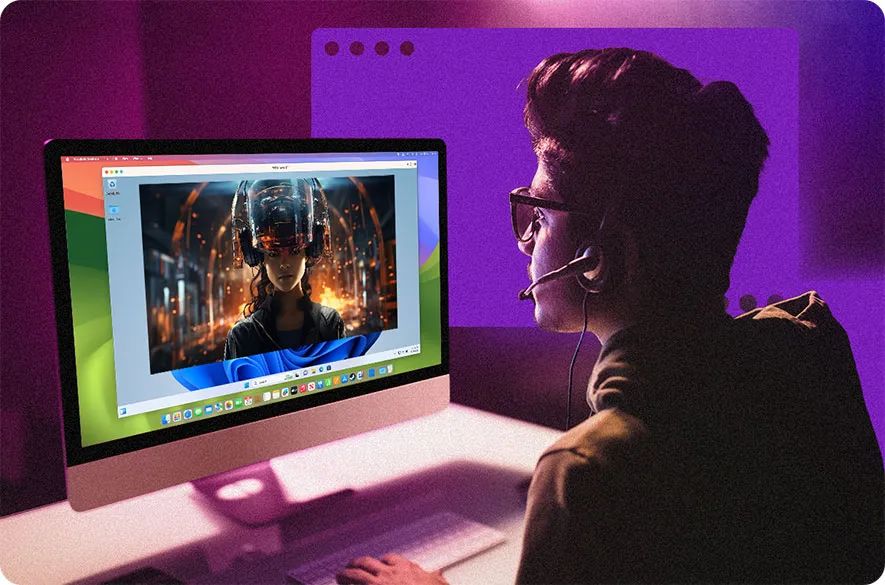
使用 Parallels Desktop,只需数分钟即可在 Mac 上畅玩 Windows 游戏
下载 Parallels Desktop
下载并在 Mac 上安装 Parallels Desktop。
安装 Windows
安装完成后,设置一个新的虚拟机并安装 Windows。
启动游戏
安装 Windows 后,您可以安装最喜欢的 PC 游戏,就像在普通的 Windows 电脑上一样。
选用 Parallels Desktop 在 Mac 上畅玩 PC 游戏的理由
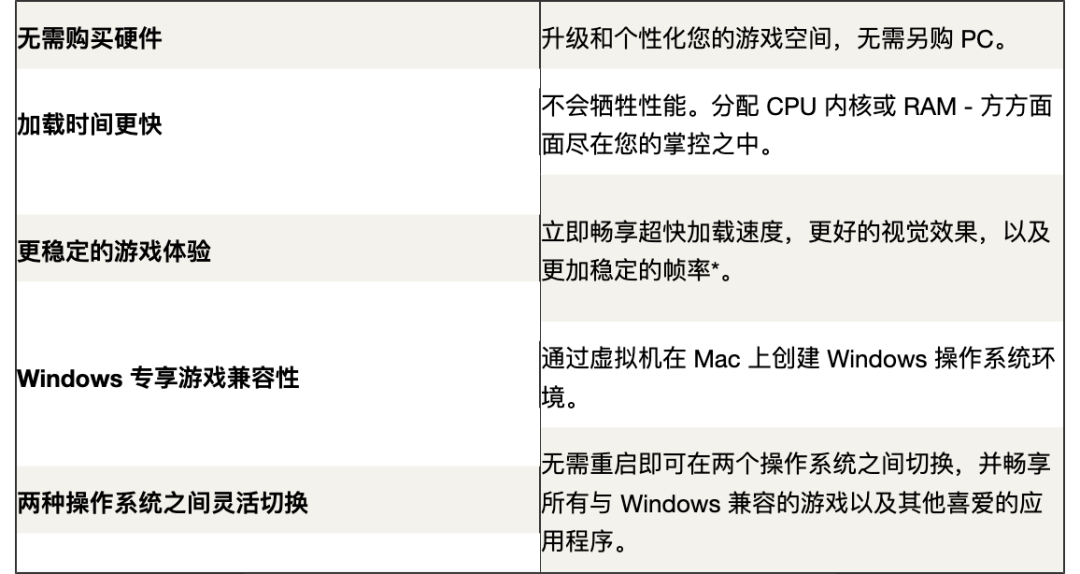
常见问题回答:
1. 可以在 Mac 上畅玩所有 PC 游戏吗?
使用 Parallels Desktop,您可以提升您的 Mac 游戏体验,并畅享各种 PC 游戏。由于某些硬件要求和软件生态系统的差异,可能会存在例外情况;不过,在 MacBook Pro 或 Air 上使用 Parallels Desktop 仍然可以畅玩许多 PC 游戏(如果您使用的是搭载 Apple M 系列芯片的新款 Mac,可能会因为架构上的差异而遇到一些问题)。
Parallels Desktop 目前最高支持 DirectX 显卡版本 11 和 OpenGL 版本 4.1,这扩大了在 Mac 上畅玩 PC 游戏的可能性。
请注意,反作弊软件功能在 Parallels Desktop 的虚拟化环境中可能会受到限制。
虽然 Parallels Desktop 扩大了在 Mac 上畅玩 Windows 游戏的可能性,但仍旧存在一些不兼容问题。我们正在不断改进和更新,以进一步弥合 Mac 和 Windows 之间的差距。
如有特定的游戏需要使用苹果设备不支持的组件,无论设备多么强大,都将无法畅玩此款游戏!明智的做法是,在电脑上启动任何游戏之前,仔细检查系统规格并确保 Parallels Desktop 和 macOS 都在运行最新的更新,以获得最佳兼容性和性能。
2. 如何使 PC 游戏与 Mac 兼容?
Parallels Desktop 作为一个兼容层,在 Mac 和 Windows 之间架起桥梁,使 Mac 用户能够无缝畅享 PC 游戏。它将 Windows 命令转换成 Mac 系统中可以理解和执行的内容。您可以使用其高要求显卡和游戏功能来启动那些高端游戏。
据此,玩家即可畅享自己喜欢的游戏,无需处理性能欠佳或兼容性问题。Parallels Desktop 负责在后台处理一切 - 如同您在游戏冒险中的伙伴。
3. Mac 电脑是否兼容 Windows?
Mac 电脑通过 Parallels Desktop 等虚拟化软件得以与 Windows 兼容。Parallels Desktop 可以让您在 Mac 上创建一个虚拟机,从而能够在 macOS 中安装和运行 Windows 操作系统。您由此可以访问所有炫酷的 PC 游戏以及任何其他只能在 Windows 环境下工作的应用程序。
不过,在开始之前,请仔细检查您的 Mac 是否满足 Parallels Desktop 的要求——拥有足够的 RAM 空间、可用的存储空间,并且安装了推荐的 macOS 版本之一。如果一切就绪,就请在 Mac 上畅享一个全新的 Windows 世界吧。
Parallels Desktop 官网:访问(提供 14 天免费试用)
Parallels Desktop 评测:https://www.jianeryi.com/parallels-desktop.html